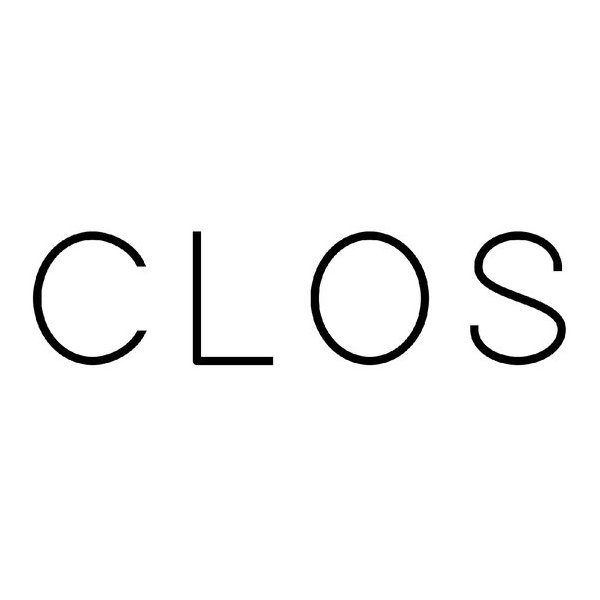Allpay позволяет подключить прием платежей к вашему магазину Shopify, чтобы клиенты могли оплачивать заказы, а средства автоматически выводились на ваш банковский счет в Израиле.
Основные возможности Местные и зарубежные оплаты основными брендами карт: Visa, Mastercard, American Express, Diners Быстрые методы оплаты Apple Pay и Bit Страница оплаты на 4 языках (английский, иврит, русский, арабский) Автоматизация электронных квитанций через интеграции с Morning и EasyCount Рассрочка (ташлумим) для израильских карт до 12 платежей Управление видимостью поля ввода теудат зеута Возвраты из панели Shopify Один аккаунт Allpay — несколько магазинов Shopify Инструкция по подключению платежей к Shopify <span class="u-richtext-counter">1</span>Зайдите в раздел <span class="u-richtext-element">Настройки</span> → <span class="u-richtext-element">Интеграции</span> → <span class="u-richtext-element">Shopify</span> и нажмите «Подключить магазин».
Вы будете перенаправлены на страницу Allpay Secure Payment в магазине приложений Shopify. Там нажмите кнопку <span class="u-richtext-element">Install</span> и подтвердите установку. После этого нажмите <span class="u-richtext-element">Activate</span>, чтобы включить приложение.
<span class="u-richtext-counter">2</span>В Shopify откройте <span class="u-richtext-element">Settings</span> → <span class="u-richtext-element">Notifications</span> → <span class="u-richtext-element">Webhooks</span> → <span class="u-richtext-element">Create webhook</span>. В открывшемся окне задайте следующие параметры:
Поле <span class="u-richtext-element">Event</span> -> <span class="u-richtext-element">Checkout update</span>
Поле <span class="u-richtext-element">Format</span> -> <span class="u-richtext-element">JSON</span>
Поле <span class="u-richtext-element">URL:</span> https://allpay.to/services/endpoints/shopify.php?show=save_checkout
Поле <span class="u-richtext-element">Webhook API version</span> -> значение, которое имеет надпись <span class="u-richtext-element">Latest</span>
Нажмите <span class="u-richtext-element">Save</span>.
На этом настройка платежей завершена.
Видеоинструкция VIDEO
Расчёт НДС Чтобы НДС корректно передавался на страницу оплаты, а затем в квитанцию, в Shopify необходимо настроить режим, при котором НДС уже включён в цену товара , а не добавляется на этапе корзины.
Для этого зайдите в <span class="u-richtext-element">Settings</span> → <span class="u-richtext-element">Taxes and duties</span> и в нижней части страницы установите два флажка:
“Include sales tax in product price and shipping rate” “Charge sales tax on shipping” Если после установки флажков появится предупреждение “For stores based in Israel, prices shouldn't include taxes.” — его следует игнорировать.
Закон о защите прав потребителей в Израиле требует показывать конечную цену уже с включённым НДС (и всеми обязательными сборами) при продаже частному потребителю. Несколько магазинов Вы можете подключить несколько магазинов Shopify к одному аккаунту Allpay.
Абонентская плата взимается за каждый магазин, который был активирован хотя бы один раз в течение месяца.
Рассрочка Вы можете разрешить клиентам оплачивать покупки с разбивкой на платежи. Для этого в настройках магазине в разделе <span class="u-richtext-element">Настройки</span> --> <span class="u-richtext-element">Интеграции</span> --> <span class="u-richtext-element">Shopify</span> укажите:
Максимальное количество платежей — от 2 до 12, которое клиент сможет выбрать.Минимальную сумму заказа , с которой доступна рассрочка.Например, если вы установите максимум 3 платежа и минимальную сумму 1,000 шекелей, то при заказах на сумму от 1,000 шекелей клиент сможет выбрать разбивку до трёх платежей.
Поле теудат зеута Не у всех магазинов клиенты находятся в Израиле. В настройках магазина вы можете:
полностью отключить отображение поля теудат зеута , установить, чтобы это поле отображалось только для клиентов из Израиля . Геолокация клиента определяется по адресу доставки, указанному клиентом при оформлении заказа в корзине Shopify. Возвраты Приложение позволяет оформлять возвраты средств за заказы прямо из панели Shopify. Однако при возврате Shopify передаёт нам только сумму возврата — без указания конкретных товаров, к которым он относится.
Если в заказе было несколько позиций, мы автоматически считаем возврат относящимся к первой из них. Если сумма превышает стоимость первой позиции, остаток засчитывается как возврат за следующую, и так далее.
Для более точного бухгалтерского учёта мы рекомендуем оформлять возвраты через личный кабинет Allpay.
Тестовый режим Тестовый режим для платежей активируется на стороне Shopify в настройках плагина Allpay Secure Payments в разделе <span class="u-richtext-element">Settings </span> --> <span class="u-richtext-element">Payments</span>.
Когда он активирован, на странице оплаты отобразятся данные тестовой карты для совершения тестовых платежей.